熱い玄米茶がしみる季節を感じた佐藤です。こんにちは。
今回も先日ユーザーの方から頂いた質問から
「エフェクトでランダムなストロボを作るにはどうしたら良いですか?」
フィクスチャにランダムストロボ機能を持っている場合は良いのですが、それがないLEDやシンプルなムービングライトの場合は、エフェクトで作成する方法を知っていると便利ですね。細い調整も効くので、自分のイメージにより近づけることができると思います。では、作成の手順を見てみましょう。
① 今回はデフォルトのエフェクトパレット{Chaser}を使用します。フィクスチャ選択後にタッチしてください。
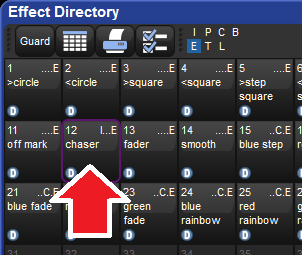
④ [Fan]キーを押しながら{Shuffle}ボタンを押します。(フィクスチャの選択順がシャッフルされます。)
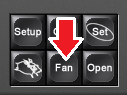
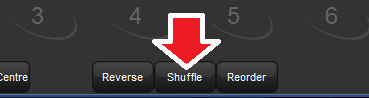
⑤ [Fan]キーを押したまま、Effects Offsetホイールを3~5回転回します。以下の様な結果になります。([Fan]キーを押さずにEffects Spreadホイールを使ってもOK)
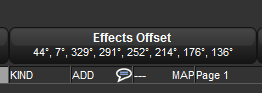
各フィクスチャのオフセット値を確認したい場合は「Programmer」ウィンドウの{Offset}タブをタッチすると見ることができます。
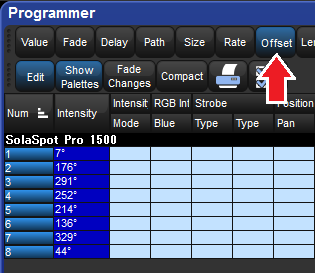
これでランダムストロボ風になりました。これでも良い感じですが、このままだと同時に点灯しているフィクスチャがほぼ無い状態で、さらによく見ると規則的です。
⑥ もっとランダム感を出したい場合は[Fan]キーを押しながらEffects Rateホイールを少し回します。出力を見ながら回転させる具合を調整してください。以下の用に40~80rpmの範囲にバラけているくらいがおすすめです。
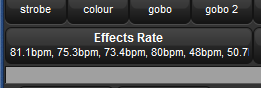
こちらも同様に{Rate}タブをタッチするとバラケ具合を見ることができます。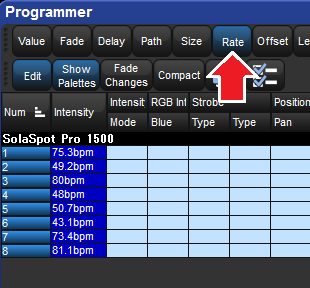
これで見た目のランダム感がアップして、複数のフィクスチャが同時に点灯している時間もできました。が、しかし重箱の隅をつつく様に凝視すると個々のフィクスチャの出力は規則的になっています。さらにこだわる方は次のステップへ。
⑦ ここまで作成したエフェクトをベースにIntensityだけのチェイスを作成します。Cue1は⑥までで作成したデータをそのまま記憶、Cue2はEffects Rateホイールを回しバラバラな数値のまま+30rpm程度してストロボのスピードをあげて記憶、以下同様にスピードをさらに+30rpmあげてCue3と4も記憶していきます。
- Cue1 40~80rpm
- Cue2 70~110rpm
- Cue3 100~140rpm
- Cue4 130~170rpm
⑧ キューリストウィンドウ(上画像)の{Options}ボタンを押して以下の様に設定してください。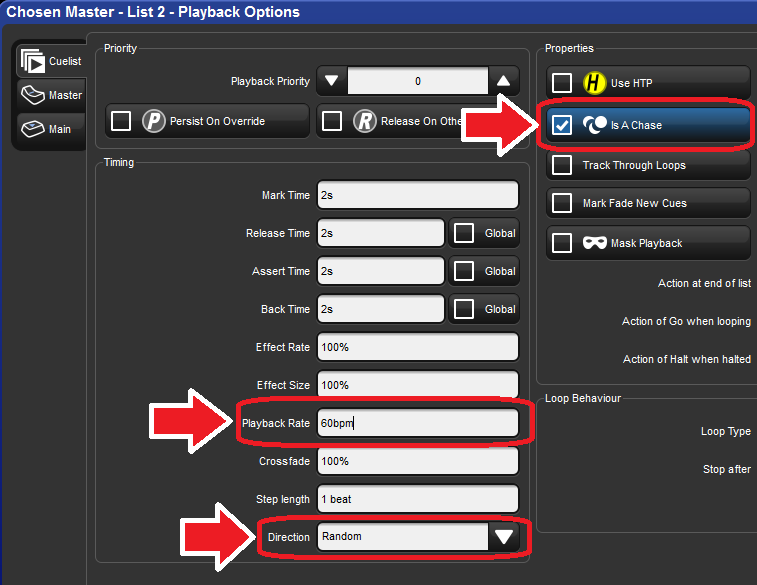
これで完全にランダムなストロボとなりました。チェイスなのでコメントマクロでひっかけてお使いください。コメントマクロの使用方法はこちら。
ワンポイント
- Effect Lenghtは5~20%で調整すると点灯している時間を変えられます。
- チェイスのオプション:Effect Rateを50~300%で調整するとストロボのスピードを調整できます。
チェイスまで組まなくてもRateをファニングした段階で十分なランダム感はありますので、まずはそこまでお試しください。完成したランダムストロボをジーっと見ていて、一瞬全てのフィクスチャが光っていない暗闇の瞬間が気になるようになったら、チェイスや上記ワンポイントの値を調整してみてくださいね。



